MS Excel
2. Planen, Durchführen und Überwachen (2/2)
Wie Sie bereits in PM-Kurs 1 erfahren konnten, werden die Projektplanung und die Dokumentation von den Abgabefristen Ihrer Kunden und der Anzahl der Schritte eines Projekts bestimmt.
Sie sollten nicht vergessen, dass jedes Projekt einzigartig ist und deshalb verschiedene Ressourcen erfordern kann.
Sie sollten Standard-Einheiten für das Erfassen des Arbeitsaufwands verwenden um eine genaue Planung sicher zu stellen.
In unserem Beispiel benutzen wir folgendes Schema:
- Übersetzung: 2.500 Wörter/Tag
- Korrektur: zwischen 5.000 und 7.500 Wörter/Tag
- Fachliche Bewertung: zwischen 10.000 und 20.000 Wörter/Tag
- DTP - Word: 8 Seiten/Stunde
- Illustrationen: 3-4 Illustrationen/Stunde
Sie können nun, ausgehend vom Gesamtumfang des Projekts, die pro Aufgabe benötigte Zeit ausrechnen.
2.1.1 Daten manuell eingeben
Nehmen wir an, Sie wollen eine Planungstabelle für das folgende kleine Beispiel-Projekt erstellen:
- 15.000 Wörter in Textform (Übersetzung, Korrektur und fachliche Prüfung in nur einer Zielsprache)
- DTP für 50 Seiten in MS Word
Dann benötigen Sie folgende Informationen:
- die Gesamtzahl der Einheiten
- die Anzahl der erzielbaren Einheiten pro Stunde und Tag.
Vergewissern Sie sich, realistische Einheiten für die Berechnung zu verwenden wie einen achtstündigen Arbeitstag und eine Fünftagewoche. Die zulässige oder akzeptierte Arbeitszeit kann von Land zu Land verschieden sein.
Ausgehend von dem Schema für Einheit/Zeit auf der vorigen Seite, erfordert dieser Arbeitsumfang eine Summe von 10,5 Arbeitstagen - 6 Tage für die Übersetzung, 1,5 Tage Korrektur, 1 Tag fachliche Prüfung, 1 Tag DTP und abschließendes Korrekturlesen, 1,5 Tage für das Versenden des Projekts, das Erhalten von Materialien und Feedback vom Kunden und die Erstellung des Endergebnisses.
Vergessen Sie nicht, dass diese Schritte nicht unbedingt in dieser Reihenfolge ausgeführt werden. Es gehört zur Kunst des Planungsprozesses, alle Aufgaben in kürzester Zeit zu erledigen. Man plant also keine konsekutive Bearbeitung der Aufgaben sondern eine sich überschneidende und teilweise parallele.
In unserem Beispiel besteht das Team aus 2 Übersetzern, 1 Korrektor, 1 fachlichen Prüfer, 1 DTP-Fachmann und 1 Person für das abschließende Korrekturlesen. Außerdem werden einige Prozesse parallel stattfinden.
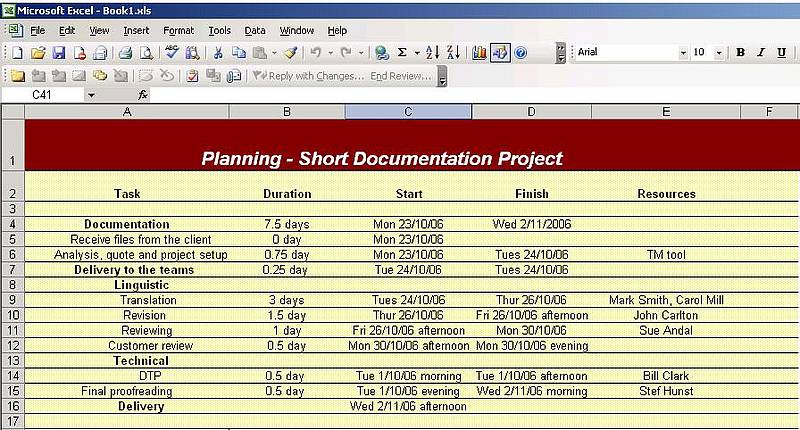 Planung eines Übersetzungsprojekts
Planung eines Übersetzungsprojekts
2.1.2 Daten automatisch eingeben
Diese Funktion ist sehr nützlich, wenn Sie Daten einer anderen Datei in die aktuelle Tabellenkalkulation einfügen möchten. Unter Daten|Externe Daten importieren können Sie Daten externer Dateien (.mdb, .txt, .doc usw.) in Ihre geöffnete .xls-Datei importieren.
Ein farbiges Balkendiagramm hilft Ihnen, Fortschritt und Planung der Aufgaben zu visualisieren. Sie können jeder Aufgabe eine andere Farbe zuordnen oder abgeschlossene und noch nicht abgeschlossene Aufgaben farblich voneinander abheben.
Um die Farbe einer markierten Zelle zu ändern, klicken Sie auf die Schaltfläche Füllfarbe und wählen die gewünschte Farbe.
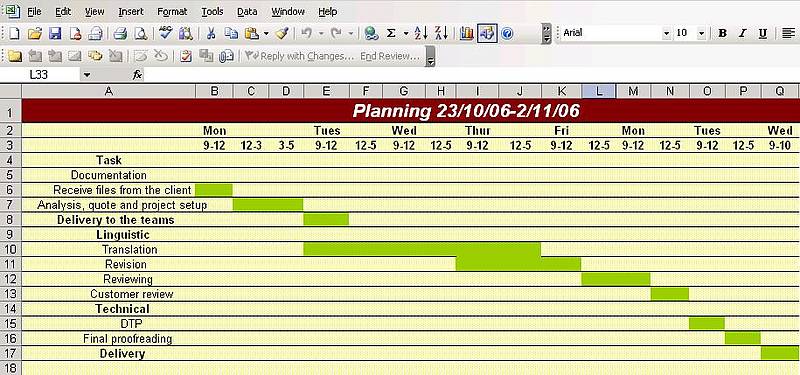 Farblich dargestellte Planung
Farblich dargestellte Planung
Wie bereits gezeigt wird der Arbeitsplan dem Kunden präsentiert und erläutert.
Neben der Erstellung von Diagrammen für die Planung können Sie auch Diagramme für die Ressourcen oder den benötigten Input und Output für jede Aufgabe erstellen.
 Aufgabenplanung 1/2
Aufgabenplanung 1/2
Eine farbliche Darstellung kann auch dazu verwendet werden, den Status einer Aufgabe zu erläutern. Zum Beispiel:
- schwarz - abgeschlossen
- rot - laufend
- grün - noch nicht begonnen
 Aufgabenplanung 2/2
Aufgabenplanung 2/2
Istvan Lengyel führt den Begriff der Bausteine in die Diskussion über die Planung und Granularität des Arbeitsablaufes von Übersetzungsprojekten ein (MultiLingual Computing, #84, December 2006).
Dieser Metapher zufolge gibt es für jede ausgewiesene Aufgabe einen entsprechenden Baustein. Jeder Baustein muss die zum Erledigen notwendigen Ressourcen enthalten. Durch diese Granularität der Planung kann abgeschätzt und vorausgesagt werden, welchen Einfluss die Nicht-Erledigung, Verspätung oder Veränderung eines Bausteins auf den Rest des Projekts haben wird.
Für das Korrekturlesen nennt er z.B. folgende Bausteine: Zweisprachige Text(e) (xx-yy), aktualisierte Termbanken, Übersetzungsauftrag, Dokument(e) zum Korrekturlesen und Ziel-Dokument(e).
Wie wir bereits gesehen haben, liegt der Vorteil dieser Einteilung in Bausteine in der Planung der benötigten Ressourcen für die einzelnen Aufgaben und der möglichen Vermeidung von Problemen, die sonst während eines Projekts auftauchen könnten.
Mit Excel lässt sich dies einfach umsetzen, indem man pro Baustein ein Arbeitsblatt erstellt und für jeden den Status der Bearbeitung farblich darstellt.
Die Eigenschaft Funktion einfügen von Excel ist besonders nützlich. Sie bietet die Möglichkeit mathematische Formeln zu erstellen, die dann als mathematische Funktionen (Addition, Subtraktion, Division, usw.) Daten eines Arbeitsblattes oder verschiedener Arbeitsblätter innerhalb einer Arbeitsmappe verarbeiten.
Im folgenden Beispiel erstellen wir eine Rechnung für ein neues Projekt.
Kunde: Cosmo Translation Company
Ausgangssprache: Englisch
Zielsprachen: Französisch und Italienisch
Projektbeschreibung:
- Benutzerhandbuch in MS Word - 125.000 Wörter und 105 Screenshots
- DTP - ca. 200 Wörter pro Seite
- Benötigte Software - Trados
- Französisch:
- 30% exakte Matches
- 30% neue Wörter
- 40% Fuzzy Matches (von 75 bis 99%)
- Italienisch:
- 17% exakte Matches
- 53% neue Wörter
- 30% Fuzzy Matches (von 75 bis 99%)
- 10% für Projektmanagement
Die einzelnen Abschnitte der Rechnung können pro Aufgabe oder pro Seite erstellt werden, wie im Folgenden gezeigt wird.
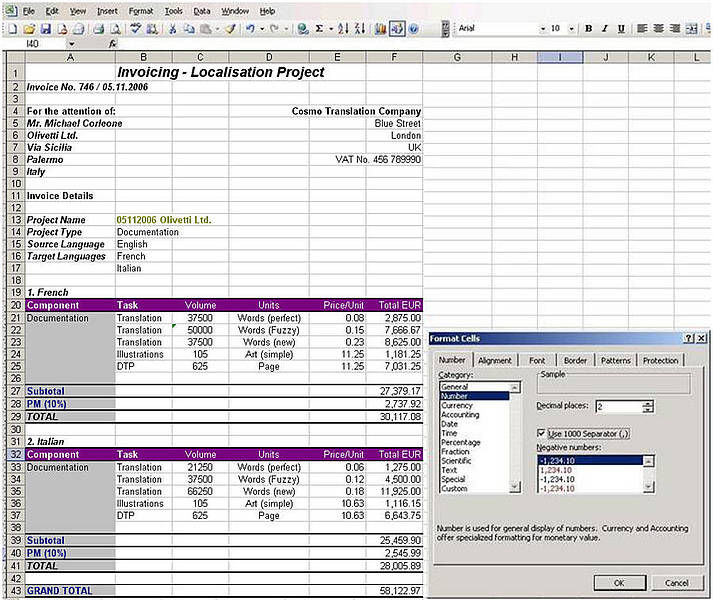
Erstellen einer Rechnung
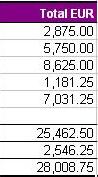 Sie können die Zellen, die Preise enthalten, für Zahlen mit zwei Dezimalstellen formatieren (Format|Zellen). Stellen Sie sicher, dass Sie sich mit Ihrem Kunden über die Dezimaltrennzeichen einig sind - 1,000 bedeutet in Frankreich etwas anderes als im Vereinigten Königreich.
Sie können die Zellen, die Preise enthalten, für Zahlen mit zwei Dezimalstellen formatieren (Format|Zellen). Stellen Sie sicher, dass Sie sich mit Ihrem Kunden über die Dezimaltrennzeichen einig sind - 1,000 bedeutet in Frankreich etwas anderes als im Vereinigten Königreich.
Die Werte der Spalte F wurden mit Formeln berechnet. Das Projekt enthält 125.000 französische Wörter, davon
- 30% exakte Matches
- 30% neue Wörter
- 40% Fuzzy Matches (von 75 bis 99%)
Das ergibt: Zelle C21 = 0,3*125.000 und C22 = 0,4*125.000 und C23 = 0,3*125.000.
Entsprechend C25 = 125.000/200, da der DTP-Preis für 200 Wörter pro Seite berechnet wird.
Zwei der Werte der Spalte Preis/Einheit werden mit Formeln berechnet:
- der Preis eines exakten Matches beträgt ein Drittel des Preises für ein neues Wort, also E21 = E23/3
- der Preis eines Fuzzy Matches beträgt zwei Drittel des Preises für ein neues Wort, also E22 = E23/3*2
Die Werte der Spalte Gesamt EUR erhält man folgendermaßen:
- F21 = C21*E21 - Gesamtpreis der französischen exakten Matches.
- Wenn Sie diese Formel kopieren und in die nächsten vier Zellen der Spalte einfügen, werden die Zellen automatisch aktualisiert, d.h. Daten der relevanten Zellen werden verwendet (hier: F22 = C22*E22 ... F25 = C25*E25). Sie können jede dieser Formeln auch manuell eingeben.
- F27 = SUMME(F21:F26) - die Summe der Zellenwerte im Bereich F21-F26. Um diese Formel zu bearbeiten öffnen Sie Einfügen|Funktion|SUMME und wählen (mit der Maus) die Zellen, deren Werte addiert werden sollen.
- F28 = 0,1*F27 (10% für Projektmanagement).
- F29 = SUMME(F27:F28) - Gesamtsumme für Französisch.
Entsprechendes wird für Italienisch berechnet und dann für die endgültige Gesamtsumme addiert.
Wie bereits erwähnt ist die Bruttogewinnspanne definiert als die Differenz zwischen dem Verkaufspreis eines Produkts und dessen Anschaffungs- oder Herstellungskosten geteilt durch den Verkaufspreis.
Diese Zahl stellt den prozentualen Ertragsanteil dar, den ein Unternehmen nach Abzug der grundlegenden Produktionskosten erhält. Man erhält diesen prozentualen Anteil nach Abzug der variablen Kosten des Projekts. Von der Bruttogewinnspanne werden dann die Fixkosten abgezogen um die Nettogewinnspanne zu erhalten.
Die Bruttogewinnspanne wird mit folgender Formel berechnet:
Bruttogewinnspanne in % = (Verkaufspreis - Kosten)/ Verkaufspreis
Sie können dies leicht mit einfachen Formeln in Excel berechnen.
Beispiel für zwei verschiedene Projekte:
Für das erste Projekt sind die Beträge für den Verkaufspreis und die Kosten bekannt, also ist die Bruttogewinnspanne...
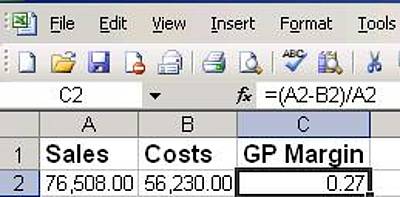
Für das zweite Projekt ist der Verkaufspreis und die Bruttogewinnspanne bekannt, also können Sie den Maximalkostenbetrag berechnen.
Diese Berechnung könnte für Sie während eines Projekts interessant werden, wenn Sie den mit Ihrem Kunden vereinbarten Preis (Verkaufspreis) kennen und auch die kleinste Bruttogewinnspanne die Sie haben sollten. Dies kann z.B. der Fall sein, wenn Sie eine Aufgabe einschieben müssen, die Sie zu Beginn des Projekts nicht vorhergesehen und deshalb nicht ins Budget mit eingerechnet haben.
Das Ergebnis dieser Rechnung liefert Ihnen den Betrag der maximalen Kosten, die Sie unter Berücksichtigung der Rentabilität aufbringen können.
Um mehr hierüber zu erfahren besuchen Sie bitte das Kapitel LTC Organiser in diesem Kurs von eCoLoTrain.
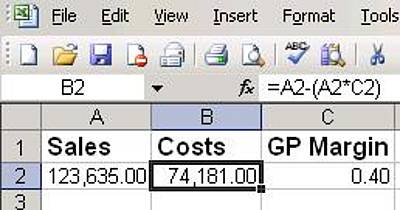
Währungszeichen anzeigen
Eine weitere wichtige Funktion von Excel, vor allem für die Erstellung von Rechnungen und Auftragsformularen, ist das Ändern oder Anzeigen des Währungszeichens.
Um das Währungszeichen einzustellen, gehen Sie auf Format|Zellen. Auf der Registerkarte Zahlenklicken Sie auf Währung und im Feld Symbolwählen Sie die gewünschte Währung aus.
Um eine Zahl mit dem eingestellten Währungszeichen anzuzeigen, markieren Sie die Zelle oder den Zellenbereich und klicken auf die Schaltfläche Währung in der Symbolleiste Format oder gehen auf Format|Formatvorlage und wählen im Menü Name der Formatvorlage 'Währung'. Vergewissern Sie sich, dass das Kästchen Zahlenformat aktiviert ist und klicken Sie auf OK.
Weitere Formeln
Weitere Formeln stehen im Menü Einfügen|Funktion zur Verfügung wie z.B.:
- MITTELWERT(Zahl1;Zahl2;...) berechnet den Mittelwert der Zahlen in den ausgewählten Zellen.
- WENN(Prüfung;Dann_Wert;Sonst_Wert) - prüft, ob eine logische Bedingung innerhalb der "Prüfung" erfüllt wird, und gibt dann die Werte WAHR oder FALSCH aus. Beispiel: WENN(F29>F41; F29; F41) = 28.008,75. Diese bestimmte Prüfung ergibt den größeren von zwei Werten.
- MAX(Zahl1;Zahl2;...) ergibt den größten Wert einer Anzahl Werte - Beispiel: MAX(F20:F41) = 28.008,75
- MIN(Zahl1;Zahl2;...) - ergibt den kleinsten Wert einer gekennzeichneten Wertgruppe; Wahrheitswerte und Textwerte werden ignoriert
- HYPERLINK(Hyperlink_Adresse;Freundlicher_Name) - erstellt eine Verknüpfung, die ein Dokument öffnet, auf dem lokalen Computer, auf einem Server oder im Internet - Beispiel HYPERLINK(https://ecolotrain.uni-mainz.de/de/)
- TAGE360 - gibt die Anzahl der Tage zwischen zwei Datumsangaben aus, ausgehend von einem 360-Tage-Jahr
- Logik - Logik-Funktionen (können innerhalb von Formeln verwendet werden), die WAHR oder FALSCH ausgeben. Beispiele: UND, WENN, NICHT, ODER

